Esta documentación le mostrará cómo instalar y utilizar el complemento WPBakery para MemberPress que está disponible en todos los planes de MemberPress.
Instalación:
Para instalar el complemento WPBakery, puede ir al menú MemberPress y hacer clic en el enlace verde Complementos.
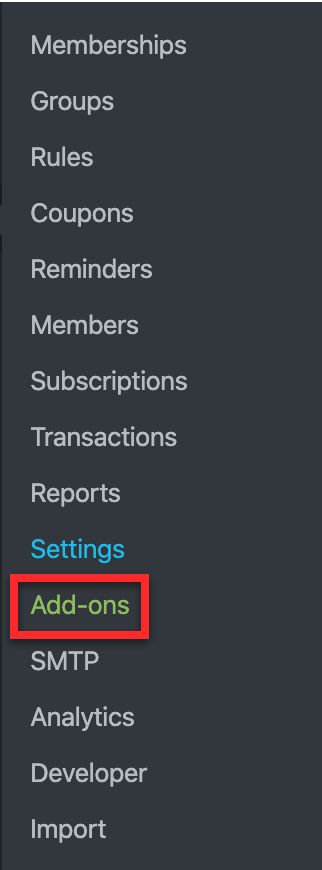
A continuación, desplácese hacia abajo y encuentre el complemento WPBakery. A continuación, haga clic en el botón Instalar complemento. Esto instalará y activará automáticamente el complemento.
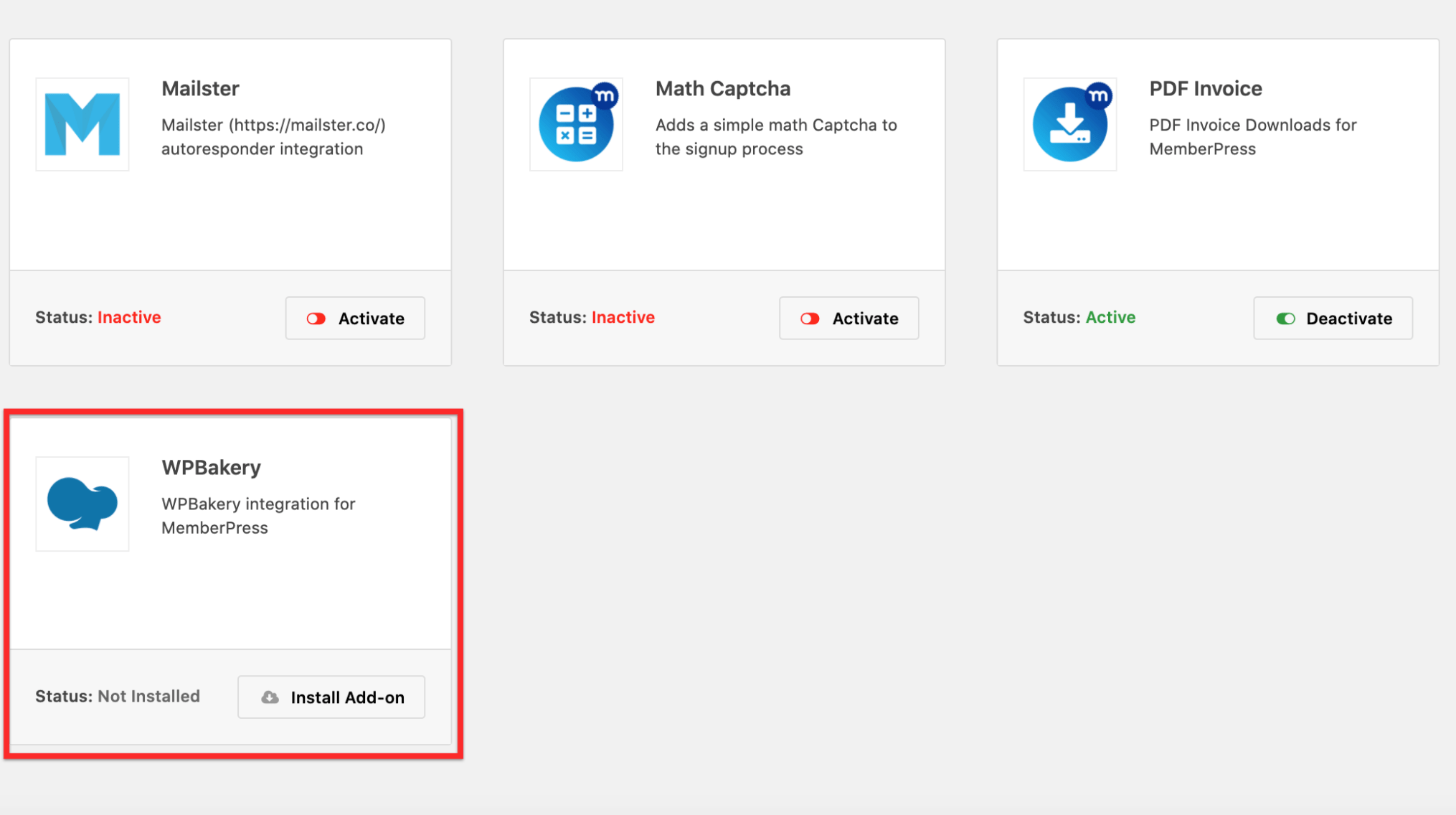
Nota: También necesitará instalar el plugin WPBakery Page Builder para que el Add-on funcione correctamente.
Configuración:
Una vez que haya instalado el Complemento de Protección de Contenido WPBakery MemberPress y el plugin WPBakery Page Builder instalado y activo, puede ir a la página, entrada, etc. en la que desea proteger el contenido e iniciar WPBakery:
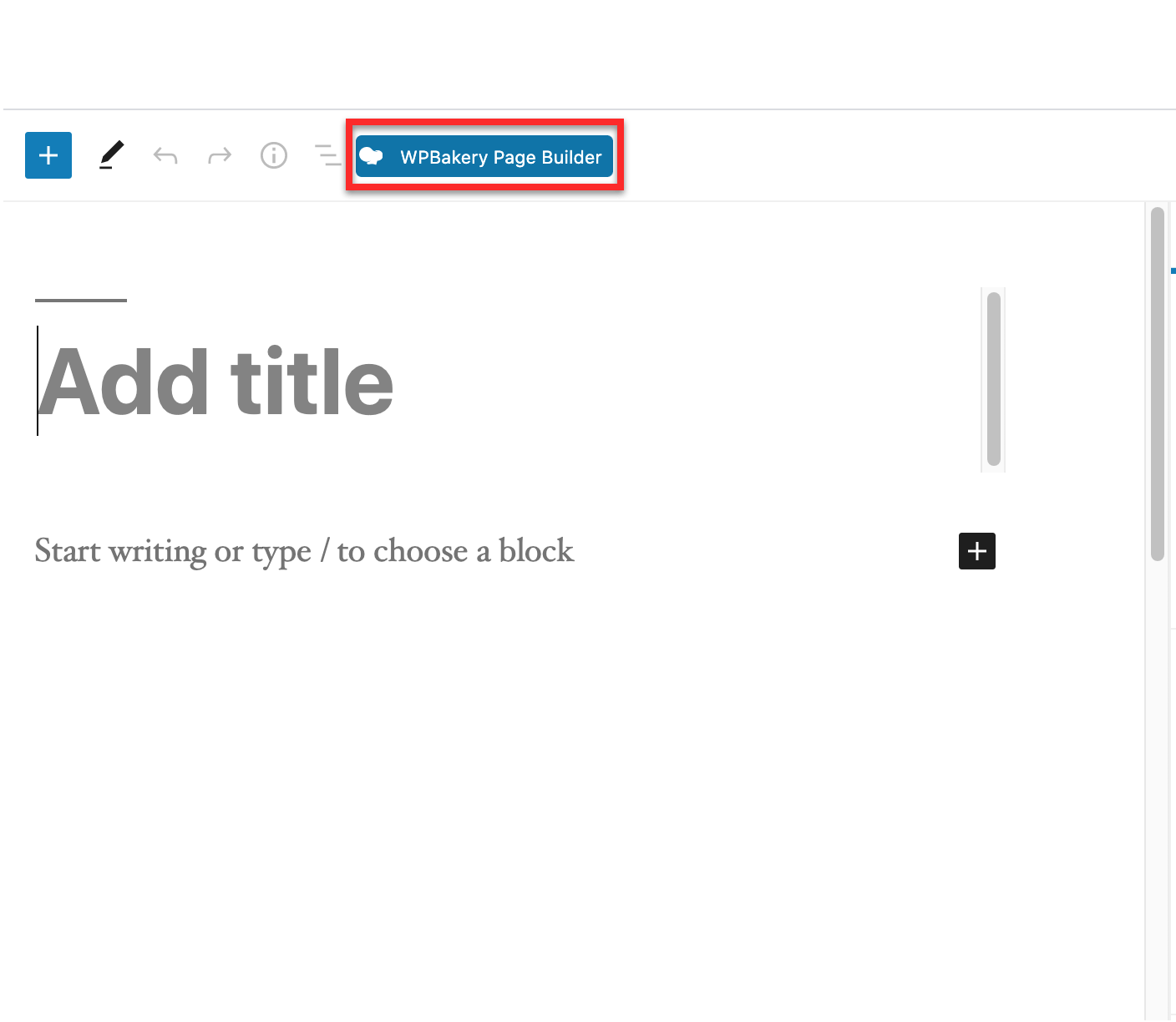
Usted querrá hacer clic en la opción Backend Editor:
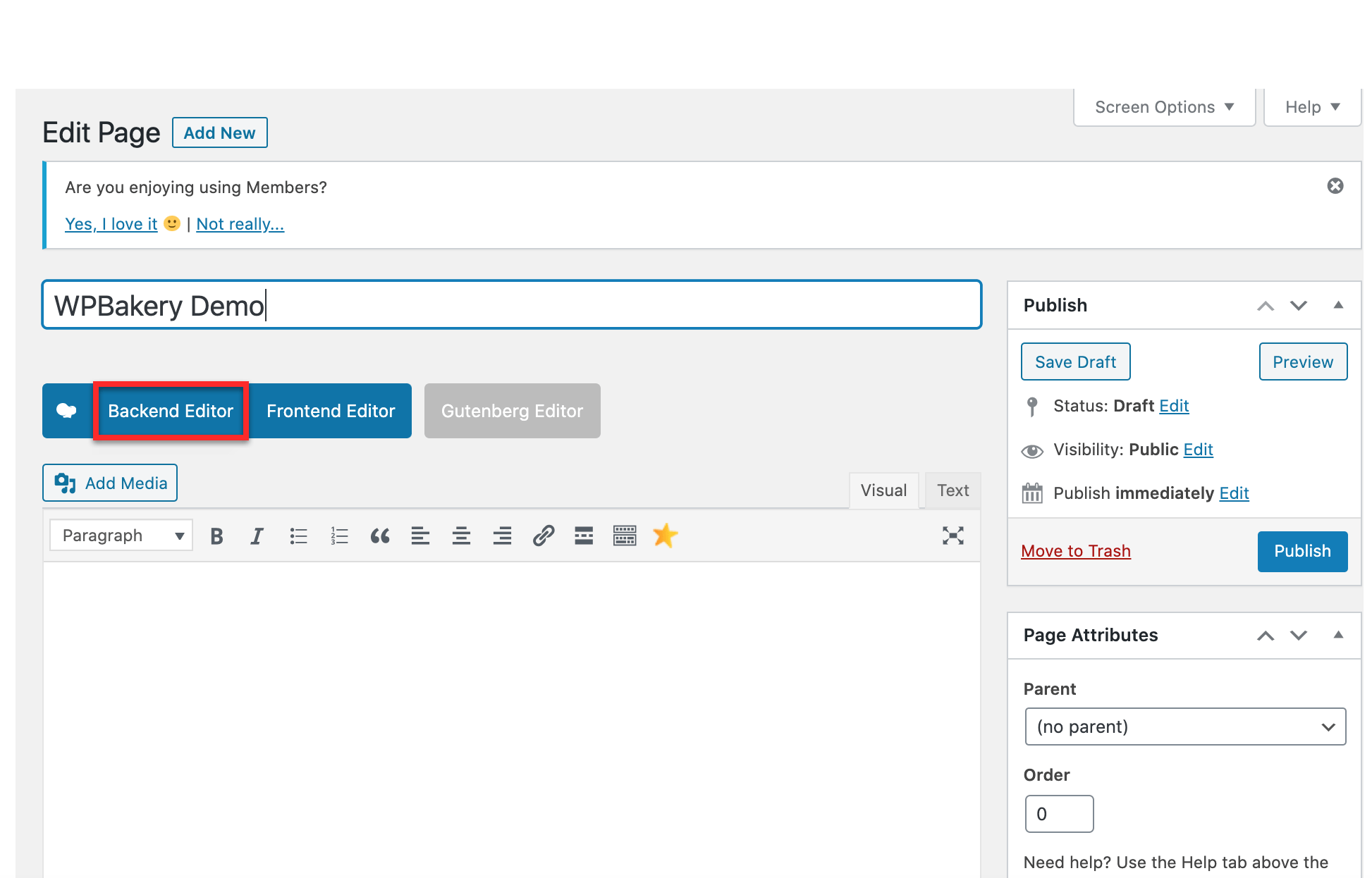
A continuación, deberá añadir un elemento que desee proteger:
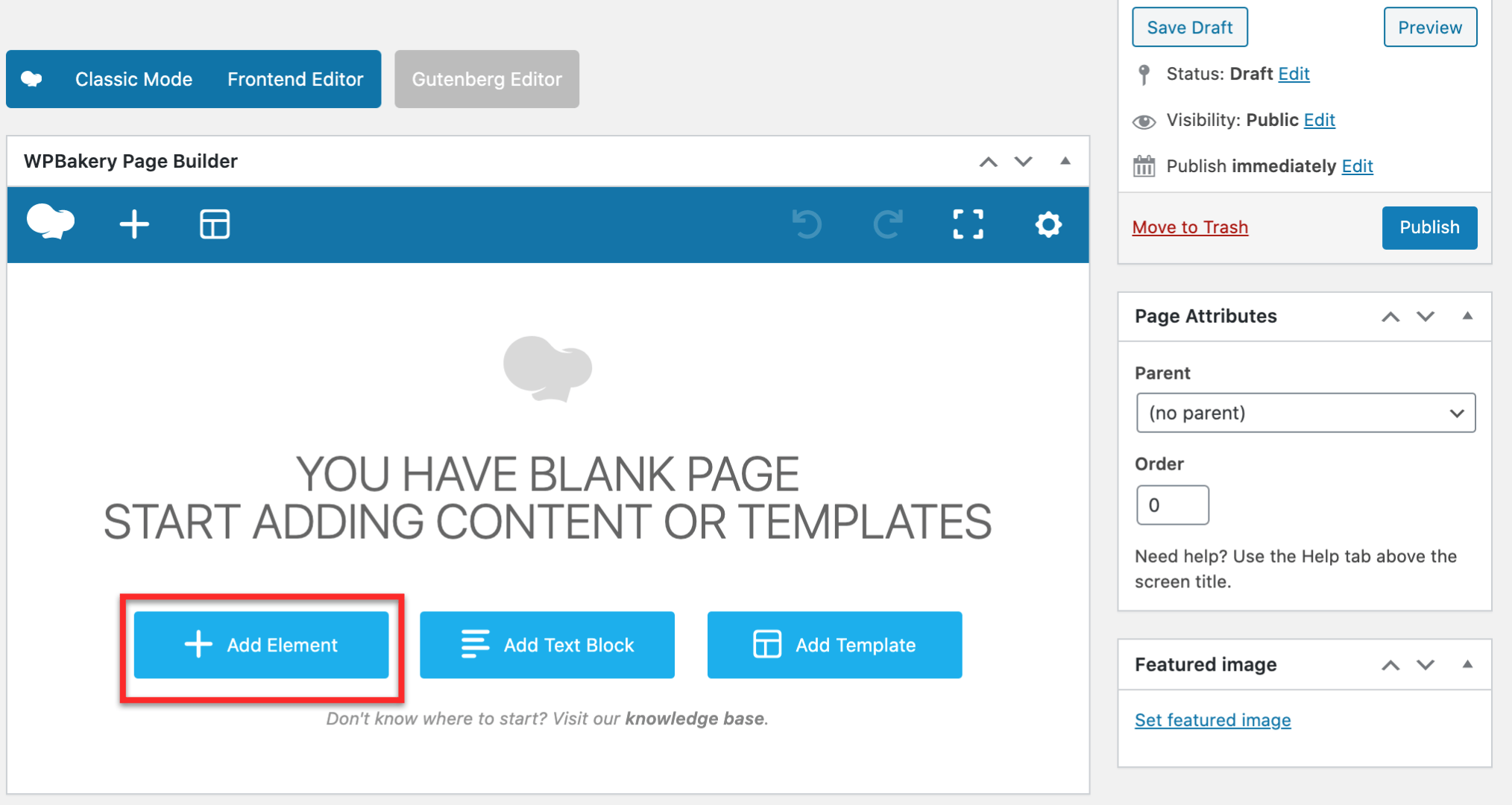 Se le darán muchas opciones, pero querrá seleccionar la opción Fila para poder proteger una fila de contenido:
Se le darán muchas opciones, pero querrá seleccionar la opción Fila para poder proteger una fila de contenido:
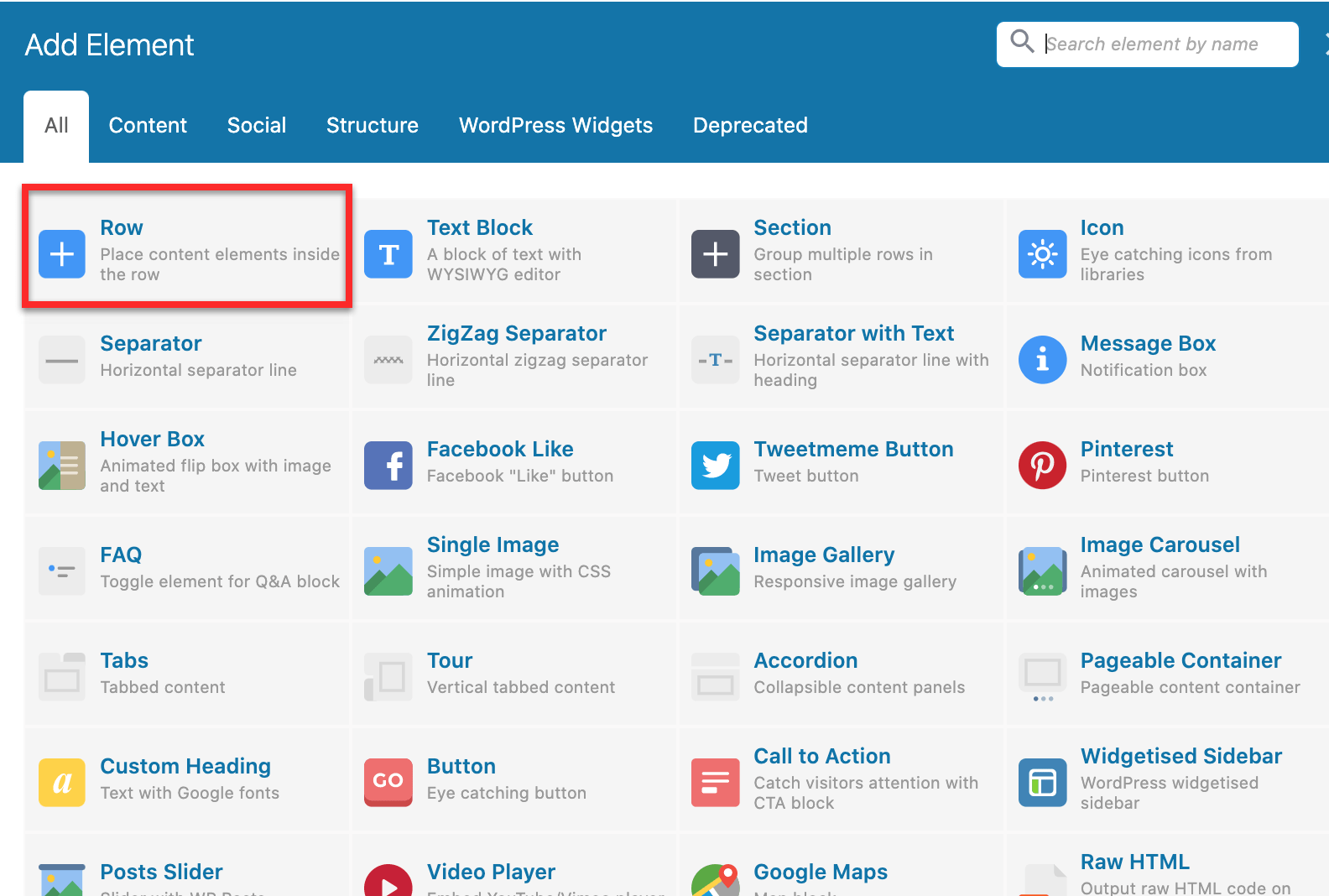 Nota: Actualmente la opción de fila es el único contenido que puedes proteger con la integración WPBakery MemberPress pero tienes más opciones de lo que quieres proteger dentro de la fila.
Nota: Actualmente la opción de fila es el único contenido que puedes proteger con la integración WPBakery MemberPress pero tienes más opciones de lo que quieres proteger dentro de la fila.
Una vez que hayas añadido el contenido a una página, post, etc. querrás crear una regla en MemberPress > página Reglas para poder protegerlo: Normativa general.
Después de crear una regla, puede volver al contenido y hacer clic en la opción del icono del lápiz para el fila y, a continuación, haz clic en la pestaña MemberPress:
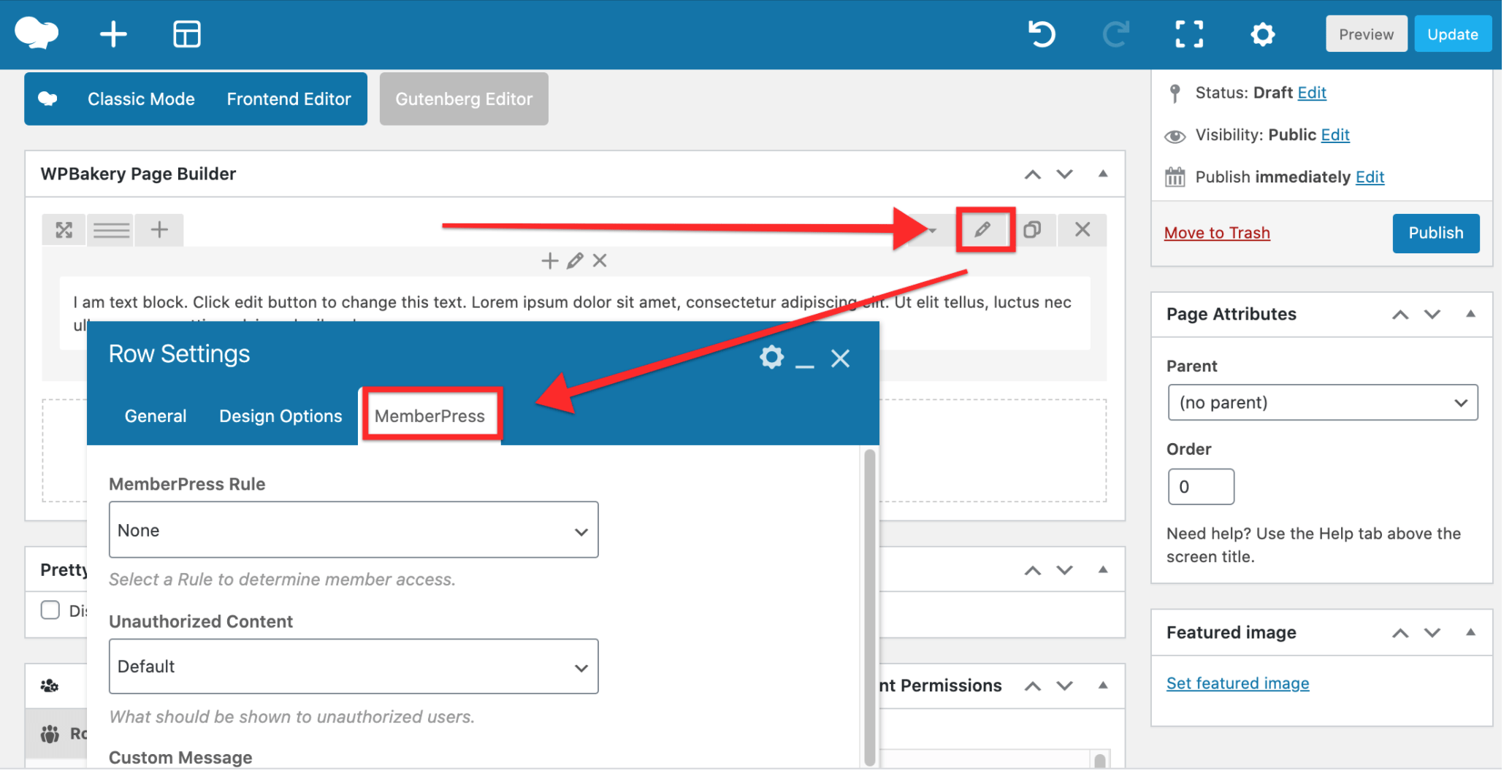
A continuación, puede establecer la "Regla MemberPress" a la regla que creó anteriormente para que el contenido esté protegido. Lo más probable es que desee utilizar una regla de tipo Parcial para que pueda proteger diferentes partes de la página, post, etc.
Una vez seleccionada la regla, deberá elegir en el menú desplegable el campo Contenido no autorizado. Puede elegir entre Predeterminado, Ocultar o Mostrar mensaje.
Por defecto: Esta opción muestra su mensaje no autorizado por defecto, que también puede incluir la página de inicio de sesión.
Ocultar: Esta opción oculta el contenido de vistas no autorizadas para que no se muestre ningún contenido al visualizar el contenido.
Mostrar mensaje: Esta opción le permite mostrar un mensaje personalizado no autorizado. Deberá escribir su mensaje personalizado en el campo Mensaje personalizado situado debajo del campo Contenido no autorizado.
Haz clic en Guardar y tu contenido estará protegido de visitas no autorizadas.











